Kako se prebacivati između Dev kanala i Beta kanala na Windows 11
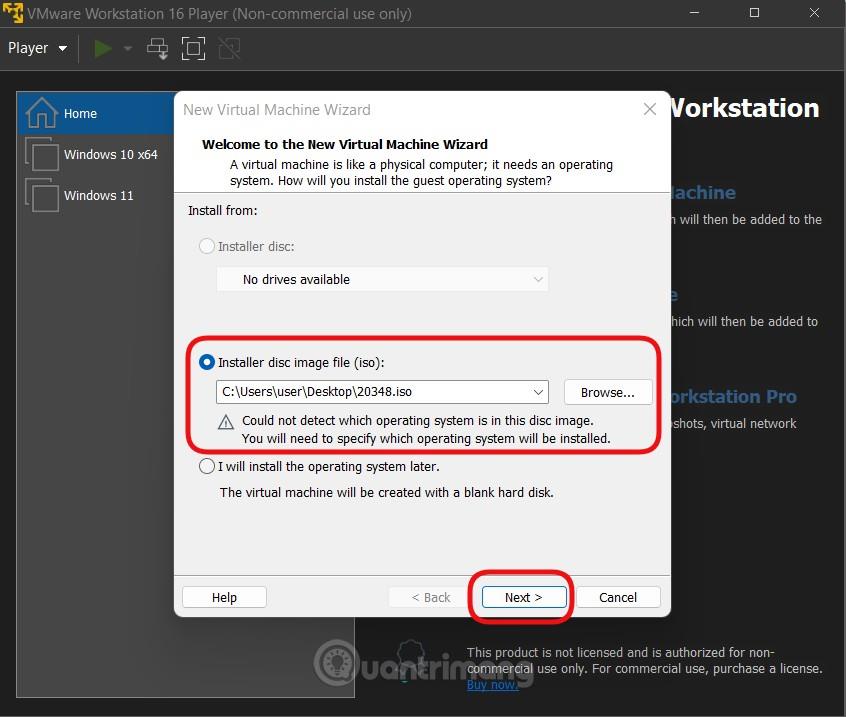
Neka nedavna izvješća sugeriraju da bi buduća ažuriranja Windows 11 Dev Channel mogla biti nestabilna za Windows Insidere.
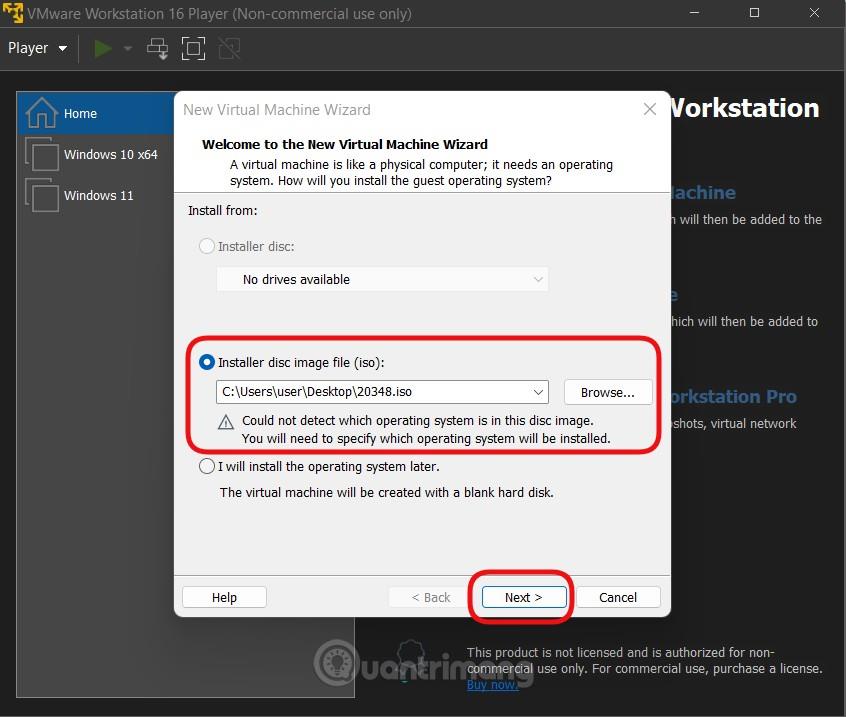
Neka nedavna izvješća sugeriraju da bi buduća ažuriranja Windows 11 Dev Channel mogla biti nestabilna za Windows Insidere. Ako ste zabrinuti zbog toga, prebacivanje na stabilniji Beta kanal (i povratak na Dev Channel kasnije ako je potrebno) dobra je opcija. Doznajmo kako to učiniti u nastavku.
Razlika između Dev Channel i Beta Channel
U programu Windows Insider, Microsoft opisuje Dev Channel kao područje "za visoko tehnički, iskusne korisnike Windowsa" i "ponekad će imati nisku stabilnost." Ovo je u biti napredni kanal izdanja za potpuno nove značajke koje nisu puno testirane. Stoga će Dev Channel biti prikladan za napredne Windows korisnike, one koji vole petljati, istraživati ili programere aplikacija.
Nasuprot tome, Beta kanal pruža stabilne i pouzdane verzije koje je "ovjerio" Microsoft. Stoga je ovaj kanal "idealan za rane korisnike" koji žele iskusiti Windows 11 s manje rizika od problema, prema Microsoftu.
Kada je Windows 11 Insider Preview prvi put lansiran u lipnju 2021., Microsoft je ovu verziju operativnog sustava objavio samo putem Windows Insider Dev Channel. Nakon što je Windows 11 lansiran na Beta kanalu 29. srpnja, postala je dostupna stabilnija verzija za one koji bi je željeli isprobati.
Kako se prebacivati između Dev kanala i Beta kanala u sustavu Windows 11
Prvo, važno je znati da se ove upute odnose samo na instalacije sustava Windows 11 povezane s programom Windows Insider. (U ovom trenutku, u kolovozu 2021., sve instalacije sustava Windows 11 povezane su s Windows Insiderom - ali ne uvijek).
Prvo pritisnite Windows + i da otvorite aplikaciju Postavke. Ili također možete desnom tipkom miša kliknuti gumb Start krajnje lijevo na programskoj traci i odabrati “ Postavke ”.
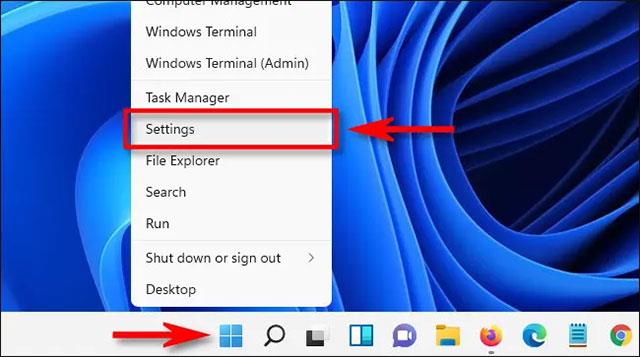
Kada se otvori sučelje postavki, pogledajte popis stavki s desne strane i kliknite na " Windows Update " na dnu.
Na zaslonu Windows Update kliknite “ Windows Insider Program ”.
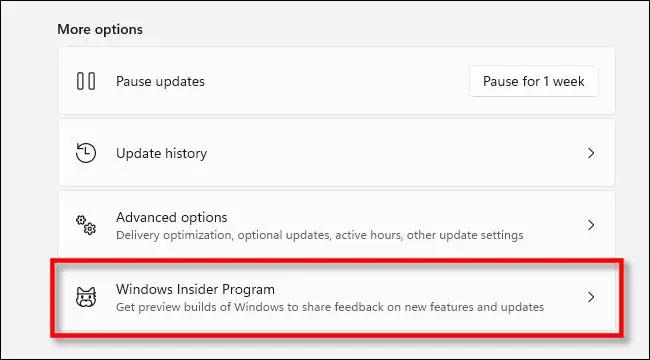
Otvorit će se zaslon s postavkama programa Windows Insider, kliknite " Odaberite svoje postavke za Insider " da proširite izbornik ako je potrebno.
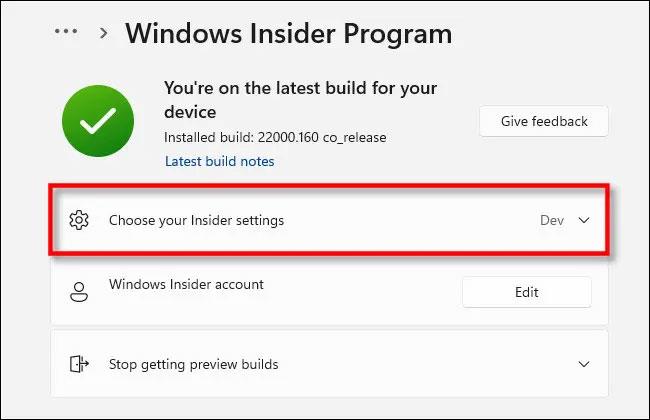
Na padajućem izborniku jednostavno kliknite okrugli gumb pored " Dev Channel " ili " Beta Channel (Recommended) " kako biste odabrali kanal koji želite koristiti, ovisno o vašim željama, u ovom slučaju mijenjajući se iz Dev Channel u Beta Channel .
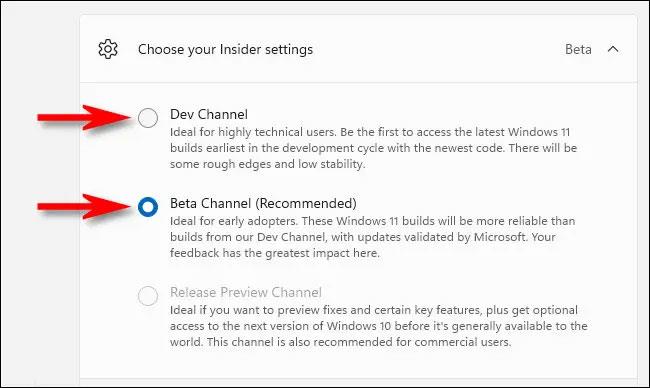
To je sve što trebate učiniti. Vaš će odabir biti automatski spremljen. Zatvorite postavke i od sada ćete primati samo ažuriranja Beta kanala.
Naravno, također se možete vratiti na Postavke > Windows Update > Windows Insider Program i promijeniti kanal u bilo kojem trenutku.
Način rada kioska u sustavu Windows 10 način je za korištenje samo 1 aplikacije ili pristupanje samo 1 web mjestu s gostujućim korisnicima.
Ovaj će vam vodič pokazati kako promijeniti ili vratiti zadanu lokaciju mape Camera Roll u sustavu Windows 10.
Uređivanje hosts datoteke može uzrokovati da ne možete pristupiti Internetu ako datoteka nije pravilno izmijenjena. Sljedeći članak će vas voditi kako urediti datoteku hosts u sustavu Windows 10.
Smanjenje veličine i kapaciteta fotografija olakšat će vam njihovo dijeljenje ili slanje bilo kome. Konkretno, u sustavu Windows 10 možete grupno mijenjati veličinu fotografija uz nekoliko jednostavnih koraka.
Ako ne morate prikazivati nedavno posjećene stavke i mjesta iz sigurnosnih ili privatnih razloga, to možete jednostavno isključiti.
Microsoft je upravo izdao Windows 10 Anniversary Update s mnogim poboljšanjima i novim značajkama. U ovom novom ažuriranju vidjet ćete mnogo promjena. Od podrške za Windows Ink olovku do podrške za proširenje preglednika Microsoft Edge, izbornik Start i Cortana također su značajno poboljšani.
Jedno mjesto za kontrolu mnogih operacija izravno na paleti sustava.
U sustavu Windows 10 možete preuzeti i instalirati predloške grupnih pravila za upravljanje postavkama Microsoft Edgea, a ovaj će vam vodič pokazati postupak.
Dark Mode je sučelje s tamnom pozadinom u sustavu Windows 10, koje pomaže računalu uštedjeti energiju baterije i smanjuje utjecaj na oči korisnika.
Programska traka ima ograničen prostor, a ako redovito radite s više aplikacija, brzo bi vam moglo ponestati prostora za prikvačivanje više vaših omiljenih aplikacija.









